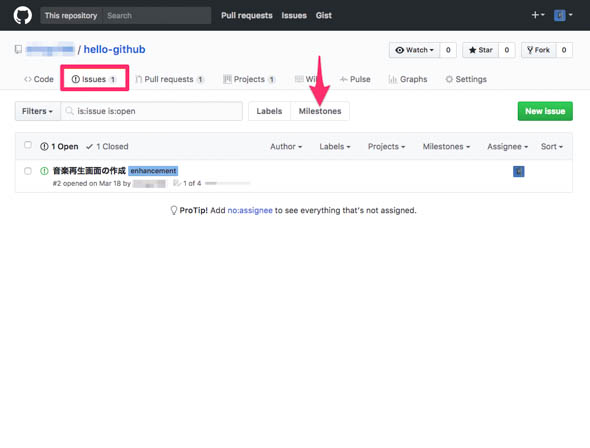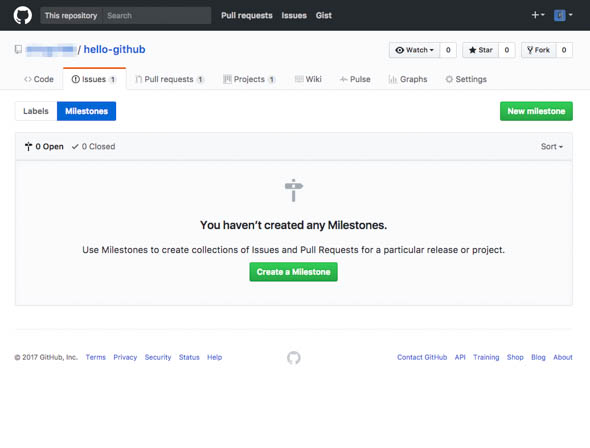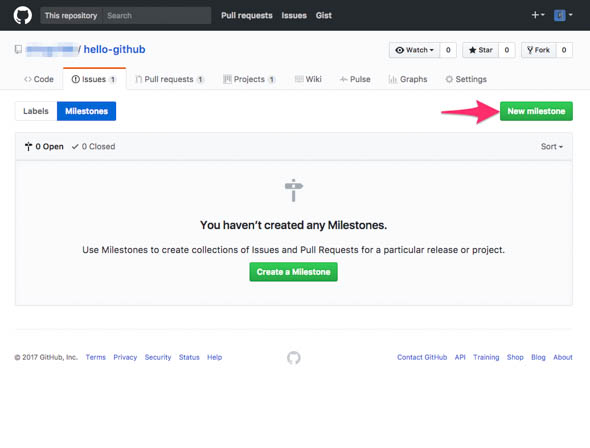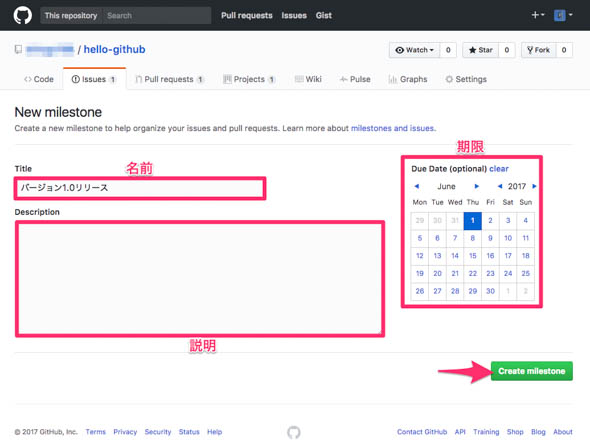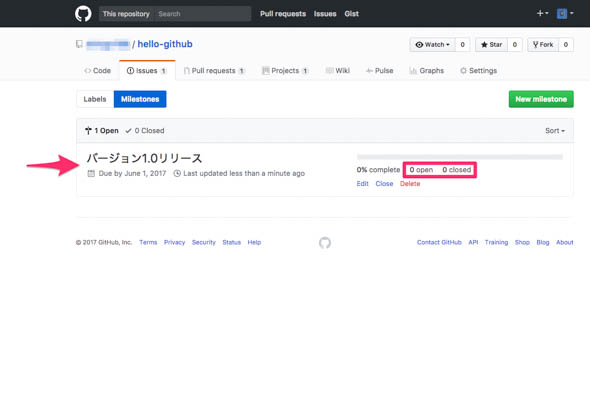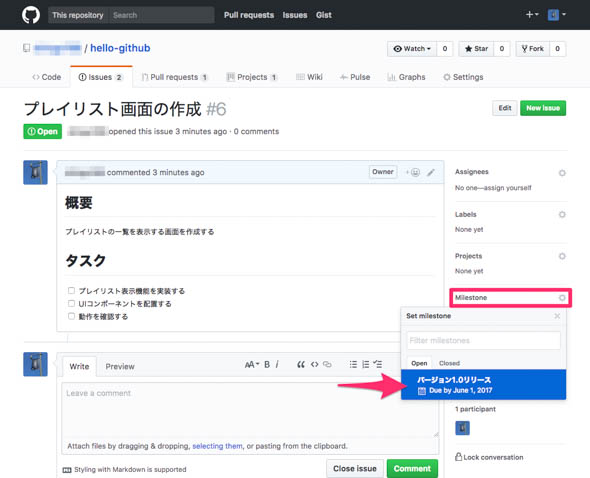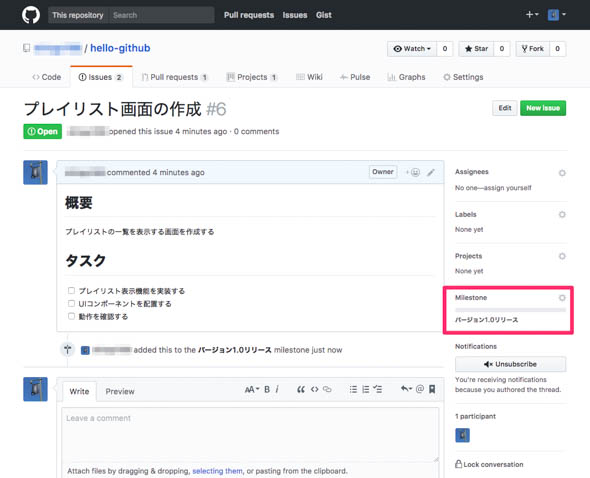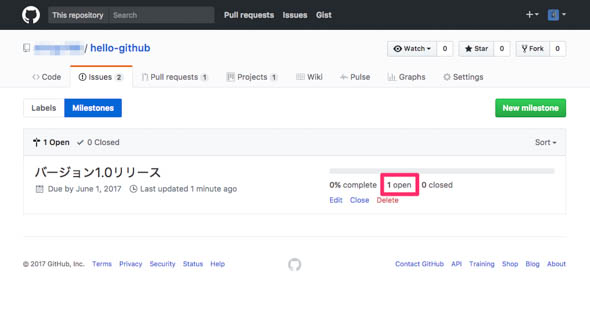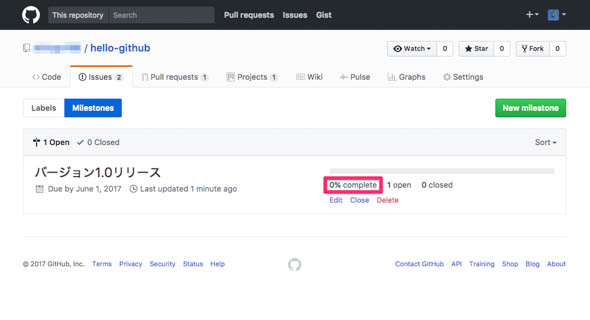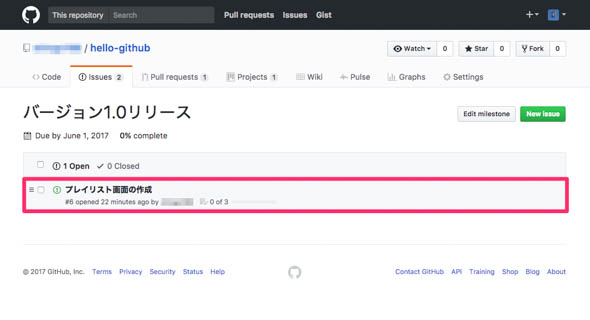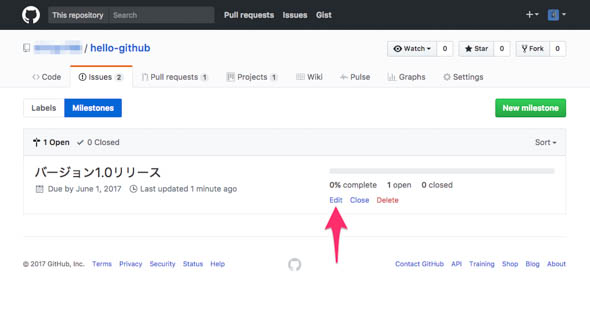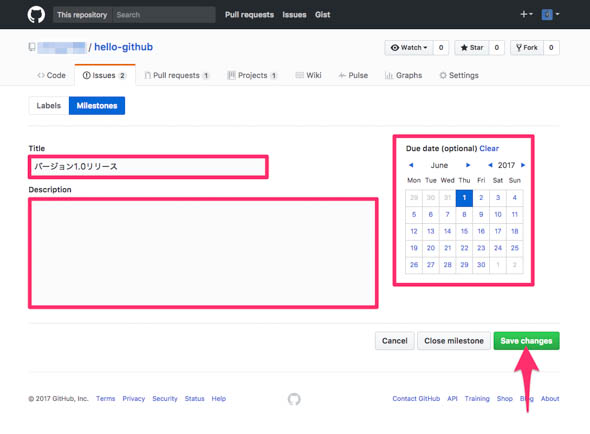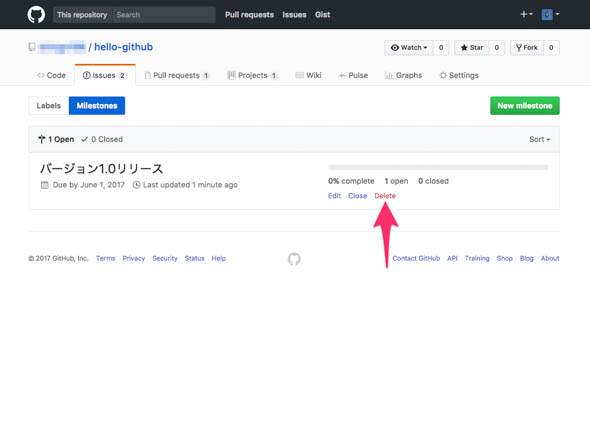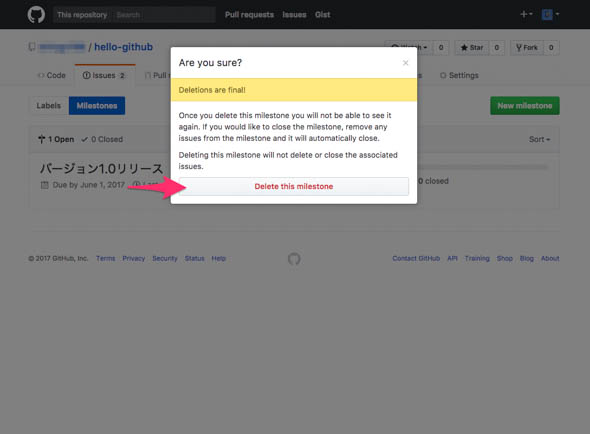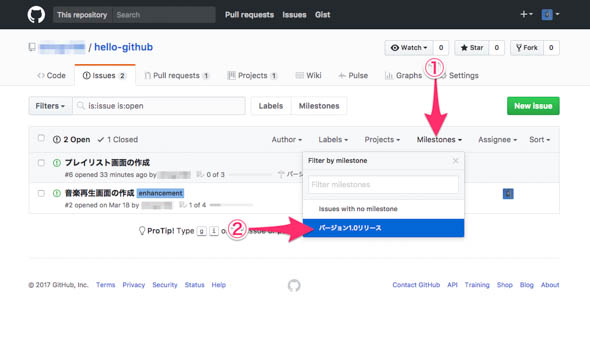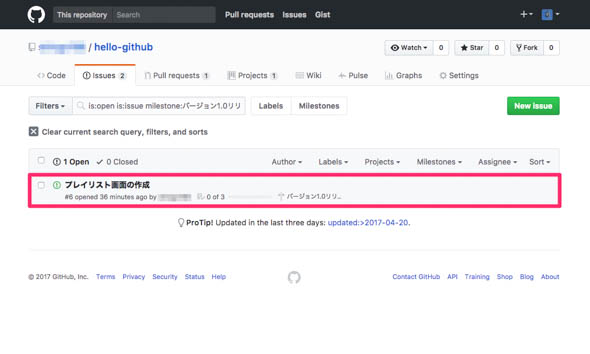開発者のスケジュール管理に超便利、GitHub Issues、Label、Milestone、Projects使いこなし術:こっそり始めるGit/GitHub超入門(12)(4/4 ページ)
マイルストーンについて
「マイルストーン」(Milestones)は複数のイシュー(プルリクエスト)の進捗(しんちょく)を追跡するための機能です。
例えば、以下のように「バージョン1.0リリース」というプロジェクトの節目に対してマイルストーンを作成します。
- マイルストーン「バージョン1.0リリース」
- 期限
- 2017年6月1日
- 関連イシュー
- #10
- #12
- 関連プルリクエスト
- #9
- #11
- #13
- 期限
マイルストーン名と期限を設定したマイルストーンを作成し、関連するイシュー(プルリクエスト)にマイルストーンを割り当てることによって、特定の期限までに完了する必要があるタスクの進捗状況を把握したり、スケジュールを再検討したりできるようになります。
マイルストーン管理ページを表示する
マイルストーンの追加、編集、削除は、マイルストーン管理ページから実行できます。
イシュー(プルリクエスト)の一覧ページを表示し、「Milestones」をクリックします。
マイルストーン管理ページを表示できました。マイルストーンを1つも作成していない場合、以下のような表示になります。
マイルストーンを作成する
マイルストーンを追加するには「New milestone」をクリックします。
マイルストーン作成ページが表示されます。「Title」にマイルストーンの名前を、「Description」にマイルストーンの説明を記入します。期限は右側のカレンダーを使用して選択できます。
ここでは、名前を「バージョン1.0リリース」、期限を「2017年6月1日」に設定します。
「Create milestone」をクリックすると、マイルストーンの作成できます。
マイルストーン作成すると、マイルストーン管理ページが表示されます。
マイルストーン一覧の中に、さきほど作成した「バージョン1.0リリース」を確認できます。
現在このマイルストーンを割り当てているイシュー(プルリクエスト)は0件です。
マイルストーンを割り当てる
既存のイシュー(プルリクエスト)にマイルストーンを割り当てるには、対象のイシュー(プルリクエスト)のページを開きます。
サイドバーの「Milestones」またはその横の歯車アイコンをクリックし、割り当てたいマイルストーンをクリックします。
マイルストーンの割り当てが実行されました。
マイルストーン管理ページに戻ると、「バージョン1.0リリース」を割り当てているイシュー(プルリクエスト)が1件になっていることを確認できます。
また、このページでは、進捗率を確認することもできます。現在、進行中のイシュー(プルリクエスト)が1件、クローズしたイシュー(プルリクエスト)が0件なので、進捗率は0%です。進行中のイシュー(プルリクエスト)1件を閉じると、進捗率は100%になります。
マイルストーン管理ページでマイルストーンのタイトルをクリックすると、以下のようなマイルストーンの個別ページを表示できます。マイルストーンを割り当てているイシュー(プルリクエスト)の一覧を確認できます。
マイルストーンを編集する
再びマイルストーン管理ページでの操作に戻ります。
マイルストーンの設定を編集するには、対象マイルストーンの「Edit」をクリックします。
マイルストーンを新規に追加したときと同じ要領で、名前の入力や期限の選択を行い「Save change」をクリックします。
マイルストーンを削除する
マイルストーンを削除するには、対象マイルストーンの「Delete」をクリックします。
確認メッセージが表示されます。「Delete this milestone」をクリックすると、マイルストーンの削除を実行できます。
マイルストーンが割り当てられているイシュー(プルリクエスト)の一覧を表示する
最後に、特定のマイルストーンが割り当てられているイシュー(プルリクエスト)の一覧を表示する方法を紹介します。
前回の記事で、イシューの一覧ページの「フィルタ機能」を紹介しました。イシューの一覧ページでは「マイルストーン」でイシュー(プルリクエスト)を絞り込むこともできます。
イシュー(プルリクエスト)をマイルストーンで絞り込むには、イシューの一覧ページで、以下のように「Milestones」をクリックし、リストのマイルストーンをクリックします。
対象のマイルストーンが割り当てられているイシュー(プルリクエスト)だけ表示されるようになりました。
次回は「外部サービス連携やWikiなどの機能」について
本稿ではイシューやプルリクエストの周辺機能を解説しました。
今回解説した機能は必ず使用しなければいけない機能ではありません。しかし、これらの機能をうまく活用できれば、開発にまつわるタスクやスケジュールの管理を改善できるかもしれません。
次回は「外部サービス連携やWikiなどの機能」を解説する予定です。お楽しみに!
参考リンク
- Closing issues via commit messages - User Documentation
- Issue and Pull Request templates
- Tracking the progress of your work with project boards - User Documentation
- Creating and editing labels for issues and pull requests - User Documentation
- Tracking the progress of your work with milestones - User Documentation
関連記事
 GitHub(ギットハブ)の使い方:グループの作成編
GitHub(ギットハブ)の使い方:グループの作成編
ソフトウェア開発プロジェクトの共有Webサービス「GitHub(ギットハブ)」を「日本語で」分かりやすく説明するシリーズ、今回はグループの作成と設定を解説します。 プルリクエスト/レビューを取り込んだ、よりシンプルなGitHub Flowの運用を図解する
プルリクエスト/レビューを取り込んだ、よりシンプルなGitHub Flowの運用を図解する
数回にわたってgit-flowとGitHub Flowを使ったGitの活用テクニックを紹介します。最終回は、GitHubが採用している、git-flowよりシンプルな構成のブランチ管理フローについてです。5つの運用ルールや開発の流れを図を交えて解説します。 GitHubをもっとソーシャルに使いこなすための7つ道具
GitHubをもっとソーシャルに使いこなすための7つ道具
「Java News.jp(Javaに関する最新ニュース)」の安藤幸央氏が、CoolなプログラミングのためのノウハウやTIPS、筆者の経験などを「Rundown」(駆け足の要点説明)でお届けします(編集部)
Copyright © ITmedia, Inc. All Rights Reserved.